
最近用WIN10总是叫我升级,太烦了,在百度经验和网上找了几个方法记录下来:
禁用“微软 Windows 10 易升”的简易方法
使用Windows 10,有时会莫名其妙的装上“微软 Windows 10 易升”,经常开启自动升级过程,非常烦人,卸载也没用。网上说的“删除文件+删除注册表”的方法,很麻烦,好像也不起作用。
这里介绍一种非常简便的方法,亲测有效。
![图片[1]-禁用“微软 Windows 10 易升”的简易方法-全民淘](http://pic.qmtao.com/qmtao/uploads/2018/03/20180302160330845.png)
方法/步骤
一、如已经进入自动升级界面,先点击“Hide”,隐藏界面。
二、打开任务管理器,结束“Windows 10 Update Assistant”进程。
三、找到C盘下的“Windows10Upgrade”目录,删除该目录下的所有文件和文件夹。删除时如提示需要管理员权限,点“继续”。注意是删除“Windows10Upgrade”目录下的内容,而不是删除这个目录本身。
四、在“Windows10Upgrade”下新建一个文件夹,并改名为“Windows10UpgraderApp.exe”。注意,必须是文件夹,而不是文件。
五、进入“Windows10UpgraderApp.exe”文件夹,在它的下面再建一个文件夹,名称随意。注意,这一步不可少,否则“Windows10UpgraderApp.exe”文件夹会被自动删除,替换成升级程序(太狡猾了)。
六、大功告成,你的电脑从此安静了。
另附两个备用:
- 搜索“服务”-禁用“windows update”服务
- win+X—》计算机管理—-》服务和应用程序—-》服务—》找到“windows update”—-》右键“属性”—-》启动类型设置为“禁用”
关于Windows10Upgrade这个目录可以放心的删除,不会影响电脑系统,如果后继仍有会继续更新方法。



© 版权声明
文章版权归作者所有,未经允许请勿转载。
THE END



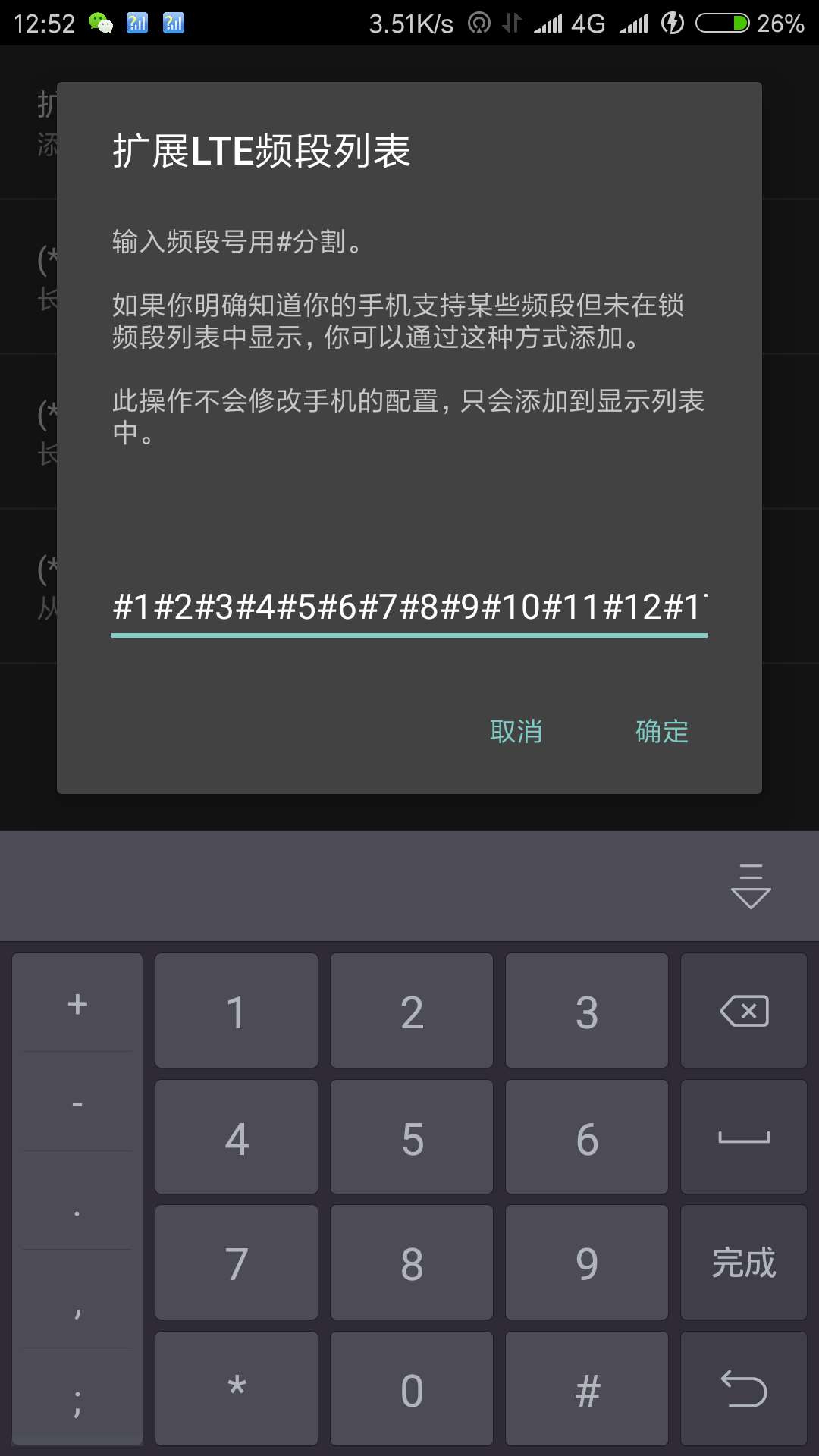
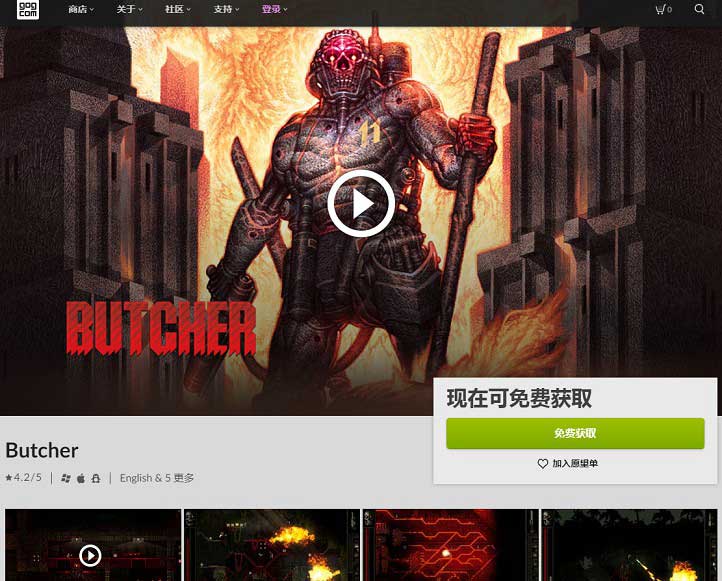

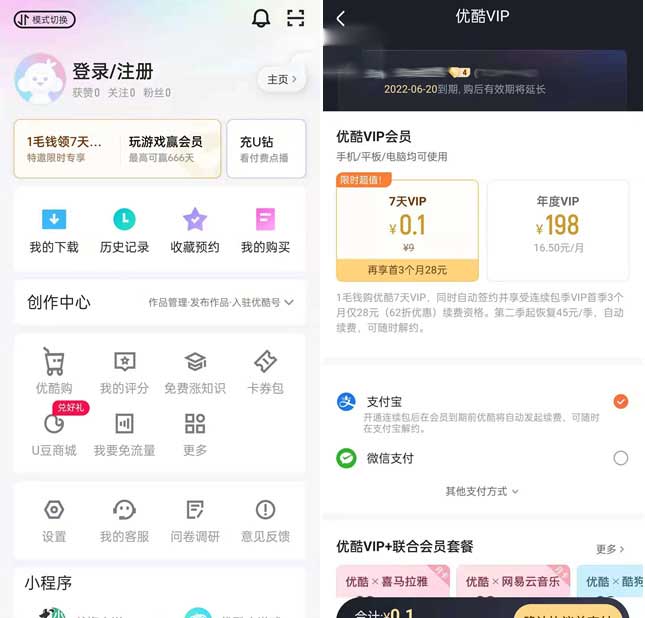


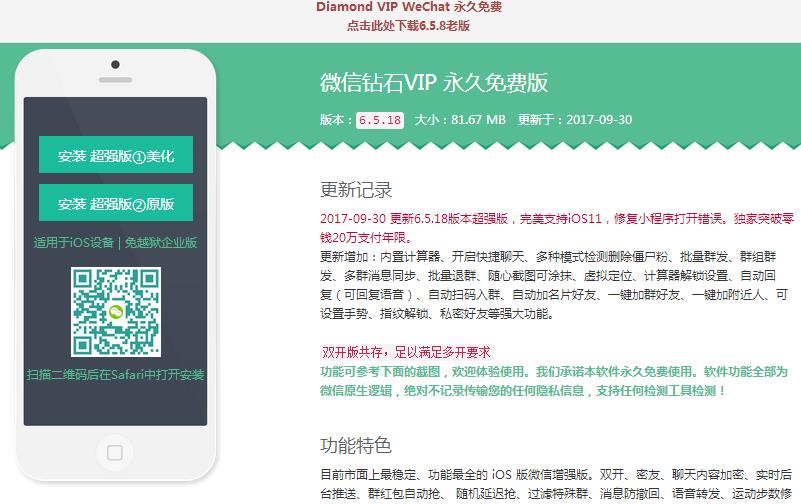
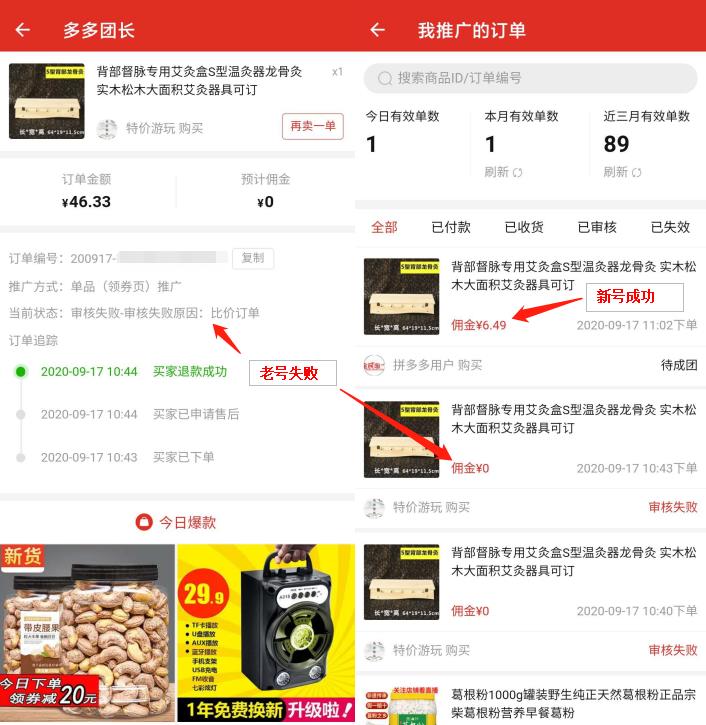
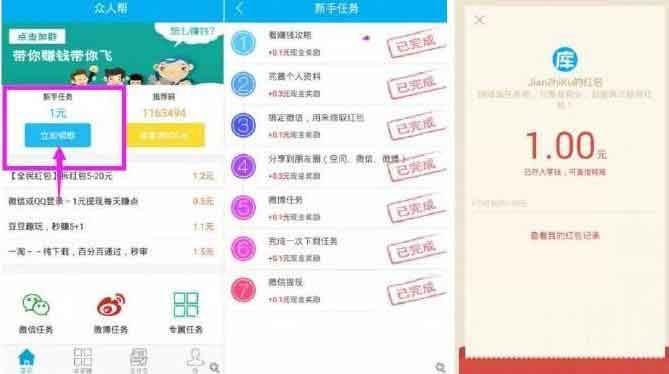



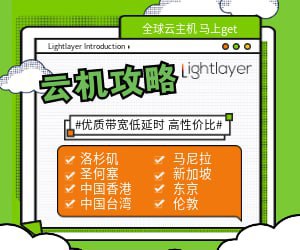

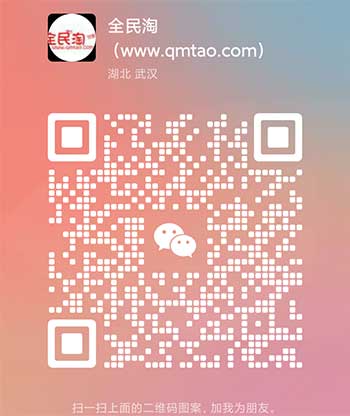
暂无评论内容